Rimuovere il virus DetoxCrypto (Istruzioni per migliorare) - Aggiornato a Nov 2016
Virus DetoxCrypto Guida Rimozione
Che cosa è Il virus ransomware DetoxCrypto?
Il ransomware DetoxCrypto rilascia due versioni in una volta sola: Calipso e Pokemon. Come operano questi due virus?
Il virus DetoxCrypto sembra essere un’infezione ransomware molto pericolosa, che è stata scoperta operare attraverso due diversi nomi. Il primo è Pokemon, il secondo è Calipso. Entrambi questi virus sono stati creati per criptare i file della vittima e rendere i dati inaccessibili. L'obbiettivo di queste minacce è rubare soldi alle vittime chiedendo di pagare un riscatto per ricevere un software per decriptare i dati. Non importa cosa vogliate fare, noi vi raccomandiamo di non pagare il riscatto, quindi invece di pensare alla vostra carta di credito, dovreste iniziare a pensare a come rimuovere DetoxCrypto. Noi consigliamo di usare un potente tool per la rimozione di malware, come per esempio, FortectIntego per rimuovere il virus DetoxCrypto. Per maggiori informazioni riguardo la sua rimozione, seguite le istruzioni fornite alla fine di questo articolo.
L'infezione è distribuita sotto forma di file esecutivo, che una volta eseguito, rilascia i seguenti file sul computer della vittima:
- MicrosoftHost.exe – questo file serve per criptare i dati della vittima e per bloccare i server usati come database. Inoltre modificherà il wallpaper del desktop con un'immagine contenente un messaggio dai cyber criminali.
- I file Pokemon.exe o Calipso.exe – Questi sono i file esecutivi del ransomware che permettono alla vittima di decriptare i dati nel caso si possieda la giusta chiave di decriptazione. Funzionano anche come file audio.
- l'estensione file .wav – questo è il file audio che verrà eseguito dai programmi Pokemon.exe o Calipso.exe.
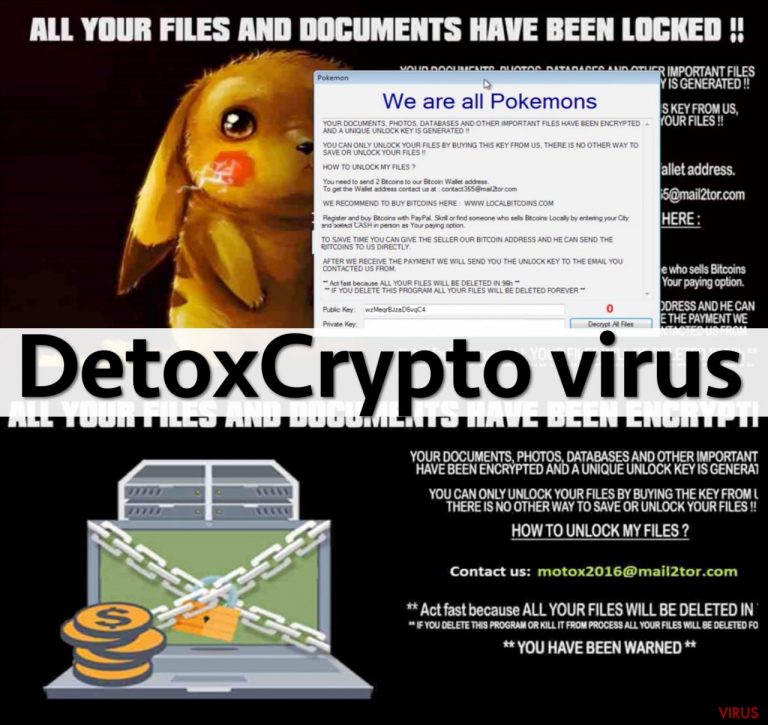
Entrambi questi virus agiscono in modo simile durante il processo di criptazione, non aggiungono nessuna estensione file ai dati criptati. Tuttavia, ci sono alcuni piccole differenze tra queste due varianti del malware. Inoltre, è stata scoperta anche una nuova versione, così abbiamo deciso di elencare tutte le varianti del virus DetoxCrypto qua sotto.
Le versioni del malware DetoxCrypto
Il virus ransomware Calipso – questo virus crea una cartella chiamata Calipso, dove vengono inseriti i suoi componenti. Il virus avvia dei file audio, che leggeranno un messaggio che informa le vittime che i loro file sono stati criptati e che per sbloccarli bisognerà pagare 2 Bitcoins entro 3 giorni. Stando al messaggio che viene comunicato, il prezzo del riscatto aumenta di 1 BitCoin per ogni giorno di ritardo. Il messaggio avverte che se la vittima elimina il virus, verranno eliminati anche tutti i file criptati. Il ransomware campione che è stato testato fornisce l'indirizzo email [email protected]. La vittima può contattare i cyber criminali tramite questa email per ricevere le istruzioni su come pagare il riscatto. Interessante è anche il fatto che viene fatto uno screenshots del desktop della vittima che viene mandata al server dei cyber criminali. Sebbene non ci siano informazioni esatte del motivo per cui viene fatto, crediamo che potrebbe servire per trovare file importanti per la vittima presenti sul desktop e in modo da poter chiedere alla vittima un riscatto maggiore.
Il virus ransomware Pokemon. Sebbene venga chiamato in modo simile a PokemonGo ransomware, questo programma malevolo è completamente diverso. Una volta preso il controllo del computer, vengono eseguiti dei file audio, che suoneranno una sciocca melodia. Il background del desktop verrà cambiato con un'immagine che mostrerà un testo e un Pikachu dispiaciuto. Il prezzo per il software di decriptazione non è diverso da quello di Calipso. Viene chiesto alla vittima di pagare in 96 ore; altrimenti, tutti i file sul computer verranno eliminati. Stando alla nota del riscatto, lo stesso accade se la vittima tenta di rimuovere i componenti del ransomware dal computer. L'email fornita sullo schermo è [email protected].
Serpico ransomware virus. Questa è l'ultima versione di questo malware. Sebbene chieda un riscatto relativamente modesto, non dovreste pagare. Le sue tecniche di decriptazione sono ancora avvolte nel mistero. Inoltre, Serpico virus ha diverse funzioni – non aggiunge nessuna estensione ai file corrotti. Le sue tecniche di distribuzione non differiscono molto dalle altre minacce ransomware. Evitate di leggere le email di spam e verificate sempre i mittenti prima di aprire quasliasi documento che dice di essere ufficiale. I domini di file sharing dovrebbero essere evitati. In fine, il virus presenta lo stesso indirizzo email del malware calipso – [email protected].
MotoxLocker ransomware virus. Questa nuova variante del ransomware DetoxCrypto, blocca i file con la tecnica di decriptazione AES e chiede un riscatto di 50 euro. Ovviamente, il virus afferma che l'unico modo per recuperare i dati sia quello di pagare il riscatto richiesto. Fortunatamente, questo non è vero perchè le vittime del virus MotoxLocker possono ora recuperare i loro file gratuitamente con – un tool per decriptare MotoxLocker è appena rilasciato. Sembra ci siano stati dei difetti nel codice utilizzato dal virus per la decriptazione così che trovare la chiave unica di criptazione è stato abbastanza facile. Prima di usare questo tool, il malware, MotoxLocker deve essere rimosso dal computer compromesso.
Gli aggiornamenti di settembre 2016: il ransomware DetoxCrypto ora imita gli antivirus per poter infiltrarsi nei computer degli utenti
Il ransomware DetoxCrypto non da tregua agli utenti pc, ma gli sviluppatori vogliono di più. Sono ancora alla ricerca del miglior modo per distribuire il loro virus e recentemente hanno rilasciato una versione test del virus che viene camuffata come file esecutivo malwerbyte.exe. Potete chiaramente vedere il problema. Il problema sta nel titolo, alcune persone meno attente potrebbero facilmente scambiarlo per il file del legittimo antivirus SpyHunter 5Combo Cleaner . Potrebbe venirvi offerto di installare questo software in qualche annuncio pop-up ingannevole o direttamente in qualche email. Per questo, dovete fare molta attenzione e aggiornare e scaricare i software desiderati solo da siti web affidabili. Fortunatamente, questa particolare variante del virus non cripta i file e può essere eliminata facilmente. Nonostante questo, come già detto, gli hacker potrebbero star semplicemente tastando le acque, e ci vorrà poco tempo perchè inizino ad utilizzare questa tecnica di distribuzione con un vero ransomware.
I metodi usati per distribuire il malware DetoxCrypto
Il virus DetoxCrypto, come ogni altro crypto-ransomware viene distribuito tramite email infette e utilizzando il malvertising. Sfortunatamente, non possiamo fornire nessun indirizzo specifico che spedisce email contenenti questo ransomware, perchè gli hacker ne creano a centinaia. Il nostro consiglio è quello di non aprire le email che arrivano da mittenti sconosciuti, e di non aprire i file che vi sono allegati. Potreste installare questo ransomware anche dopo aver cliccato su un annuncio pubblicitario sul web. Suggeriamo di evitare di cliccare su annunci commerciali aggressivi che vi chiedono di scansionare il sistema del computer con un software per la sicurezza mai sentito prima d'ora e non accettate mai di installare aggiornamenti per Java o Flash che vi vengono offerti su internet da terze parti sospette. Se pensate che i vostri programmi necessitino di aggiornamenti, andate sui loro siti ufficiali e installateti da li. Inoltre, questo malware potrebbe essere distribuito attraverso degli exploit kit utilizzati per diffondere il virus DetoxCrypto. Vi suggeriamo di installare un potente programma anti-malware per proteggere il vostro PC da un attacco malware.
%MCEPASTEBIN%
Il tutorial per rimuovere DetoxCrypto
Per rimuovere il virus DetoxCrypto, consigliamo di usare un potente software per la rimozione malware. Assicuratevi di aggiornarlo alla sua ultima versione prima di avviare la scansione del sistema. Sconsigliamo una rimozione manuale di DetoxCrypto perchè si tratta di una procedura molto complicata che necessita di essere eseguita nel modo più corretto possibile senza fare errori. Se non siete un utente PC esperto, non provate ad eliminare il virus manualmente. Se non potete scaricare il software anti-malware o non potete aggiornarlo è perchè il virus non vi permette di farlo, per risolvere questo problema seguite queste istruzioni:
Manuale DetoxCrypto virus Guida Rimozione
Ransomware: rimozione manuale del ransomware in Modalità Provvisoria
Attenzione! →
La guida per la rimozione manuale potrebbe rivelarsi particolarmente complessa per gli utenti meno esperti. Per la corretta esecuzione della procedura, saranno necessarie dunque delle competenze informatiche di livello avanzato (in caso di rimozione o danneggiamento dei file di sistema essenziali, il funzionamento dell'intero sistema operativo di Windows potrebbe essere stato compromesso) per cui potrebbero essere necessarie diverse ore per portare a termine la rimozione. Agli utenti meno esperti, consigliamo quindi di servirsi della modalità automatica precedentemente illustrata.
Fase 1. Accedere alla Modalità Provvisoria con Rete
La rimozione manuale del malware avrà maggiori possibilità di successo se eseguita in Modalità Provvisoria.
Windows 7 / Vista / XP
- Fare clic su Start > Arresta > Riavvia il sistema > Confermare.
- All'accensione del computer, pigiare il tasto F8 (nel caso in cui l'operazione non funzionasse, provare F2, F12, Del, ecc. Dipende dal modello della scheda madre) diverse volte fino all'apertura della finestra Opzioni di Avvio Avanzate.
- Selezionare Modalità Provvisoria con Rete dall'elenco.

Windows 10 / Windows 8
- Fare clic con il tasto destro del mouse sull'icona Start e selezionare Impostazioni.

- Scorrere in basso e selezionare Aggiornamento e Sicurezza.

- Dall'elenco a sinistra selezionare Ripristino.
- Dunque, scorrere in basso e individuare la voce Avvio Avanzato.
- Fare clic su Riavvia Ora.

- Selezionare risoluzione dei Problemi.

- Selezionare Opzioni Avanzate.

- Selezionare Impostazioni di Avvio.

- Selezionare Riavvio.
- Dunque, selezionare il numero 5 dalla tastiera oppure fare clic sull'opzione 5) Abilita la modalità provvisoria con rete.

Fase 2. Disabilitare i processi sospetti
La funzione Gestione Attività di Windows è uno strumento utilissimo concepito per evidenziare tutti i processi in esecuzione in background. Nel caso in cui vi fosse un processo malware in esecuzione, sarà necessario disabilitarlo:
- Selezionare i tasti Ctrl + Shift + Esc sulla tastiera per aprire la funzione Gestione Attività di Windows.
- Fare clic su Più Dettagli.

- Scorre in basso fino alla sezione Processi in Background, dunque individuare gli elementi sospetti.
- Fare clic con il tasto destro del mouse e selezionare Apri percorso File.

- Tornare al processo, fare clic con il tasto destro del mouse e selezionare Termina attività.

- Eliminare il contenuto delle cartelle malevole.
Fase 3. Verifica l'esecuzione dei programmi all'avvio
- Selezionare i tasti Ctrl + Shift + Esc sulla tastiera per aprire la funzione Gestione Attività di Windows.
- Selezionare la scheda Avvio.
- Fare clic con il tasto destro del mouse e selezionare Disabilita.

Fase 4. Eliminare i file virus
I file collegati al Malware potrebbero trovarsi in varie sezioni del computer. A seguire, troverai una guida pratica che ti aiuti a individuarli:
- Inserire Pulizia Disco nella barra di ricerca di Windows e selezionare Invio.

- Selezionare il disco che desideri pulire (C: l'unità principale è quella che di default ha maggiori possibilità di contenere file malevoli).
- Scorrere in basso lungo l'elenco dei File da eliminare come mostrato in basso:
Temporary Internet Files
Downloads
Recycle Bin
Temporary files - Selezionare Pulizia file di sistema.

- Potresti trovare altri file malevoli nascosti nelle seguenti cartelle (inserire le seguenti voci nella barra di ricerca di Windows e selezionare Invio):
%AppData%
%LocalAppData%
%ProgramData%
%WinDir%
Una volta terminato il processo, riavviare Windows in modalità normale.
Rimuovere DetoxCrypto usando System Restore
-
Passo 1: Riavviate il vostro computer a Safe Mode with Command Prompt
Windows 7 / Vista / XP- Cliccare Start → Shutdown → Restart → OK.
- Quando il vostro computer è attivo, premete F8 molte volte fino a che non vedete Advanced Boot Options window.
-
Selezionate Command Prompt dalla lista

Windows 10 / Windows 8- Premete il pulsante Power nella schermata di login Windows. Ora premete e tenete premuto Shift, che trovate sulla testiera e cliccate Restart..
- Ora selezionate Troubleshoot → Advanced options → Startup Settings e in fine premete Restart.
-
Una volta che il vostro computer è acceso, selezionate Enable Safe Mode with Command Prompt nella Startup Settings window.

-
Passo 2: Ripristinate i file del sistema e i settaggi
-
Una volta che Command Prompt window appare, entrate cd restore e cliccate Enter.

-
Ora scrivete rstrui.exe e cliccate ancora Enter.

-
Quando si apre una nuova finestra di window, cliccate Next e selezionate un punto di ripristino precedente all'infiltrazione di DetoxCrypto. Dopo averlo fatto, cliccate Next.


-
Ora cliccate Yes per iniziare il ripristino del sistema.

-
Una volta che Command Prompt window appare, entrate cd restore e cliccate Enter.
Bonus: Recuperare i vostri dati
La guida che vi presentiamo serve per aiutarvi a rimuovere DetoxCrypto dal vostro computer. Per recuperare i vostri dati criptati, raccomandiamo di usare questa guida dettagliata senzavirus.it preparate da degli esperti di sicurezza.Sfortunatamente non esiste ancora un tool per decriptare DetoxCrypto, ma potete provare alcuni dei metodi di recupero dati forniti dai nostri esperti. Speriamo che tra questi possiate trovare un modo per recuperare almeno alcune delle vostre informazioni personali.
Se i vostri file sono stati criptati da DetoxCrypto, potete utilizzare vari metodi per ripristinarli:
Utilizzare Data Recovery Pro per recuperare i dati bloccati da DetoxCrypto
DetoxCrypto è una minaccia molto astuta e vi lascerà praticamente senza i vostri dati. Ma utilizzando un software moderno come Data Recovery Pro, avrete ancora alcune possibilità di recuperare i vostri dati. É l'ultima occasione che avete per provare a recuperare i vostri dati, allora perchè non provare? Gli ulteriori passaggi per utilizzare il software sono spiegati di seguito:
- Download Data Recovery Pro;
- Seguite i passi per il setup di Data Recovery e installate il programma sul vostro computer;
- Avviatelo e scansionate il vostro computer per trovare i file criptati dal ransomware DetoxCrypto
- Ripristinateli
Recuperare i dati bloccati da DetoxCrypto utilizzando Windows Previous Versions feature
Se non avete mai sentito parlare del recupero dati fatto utilizzando Windows Previous Versions feature, potreste trovare questo metodo molto utile. Tutto quello di cui avete bisogno per far funzionare questo metodo è assicurarvi che il vostro System Restore fosse attivo prima dell’infiltrazione di DetoxCrypto. Dopo di che, seguite semplicemente questa guida:
- Trovate i file criptati di cui avete bisogno e ripristinateli facendo click con il tasto destro su di essi
- Selezionate “Properties” e andate sul tab “Previous versions”;
- Qui, controllate ciascuna delle copie del file disponibili in “Folder versions”. Dovreste selezionare la versione che volete recuperare e cliccare “Restore”.
Recuperare i dati bloccati con ShadowExplorer
Se DetoxCrypto non ha eliminato le copie di Shadow Volume Copies dal vostro PC — siete stati fortunati. Potete provare a recuperare i vostri dati usando ShadowExplorer che estrarrà le copie fantasma dei vostri file dai backup di sistema e le ripristinerà. Per avviare questa procedura correttamente, seguite le istruzioni fornite di seguito:
- Download Shadow Explorer (http://shadowexplorer.com/);
- Seguite il Setup Veloce di Shadow Explorer e installate l'applicazione sul vostro computer
- Avviate il programma e andate al menu nell'angolo sinistro per selezionare il disco che contiene i vostri file criptati. Controllate le cartelle presenti;
- Fate click con il tasto destro nella cartella che volete recuperare e selezionate “Export”. Potete selezionare un posto qualsiasi in cui mettere i file recuperati.
In fine, dovreste pensare sempre riguardo ad una protezione dai crypto-ransomwares. Per proteggere il vostro computer da DetoxCrypto e altri ransomwares, usate un affidabile anti-spyware, come per esempio FortectIntego, SpyHunter 5Combo Cleaner o Malwarebytes
Raccomandato per Te
Non lasciare che il Governo ti spii
Il Governo si è trovato spesso coinvolto in questioni relative il tracciamento dei dati degli utenti e lo spionaggio dei cittadini, per questo motivo sarà necessario che prenda in considerazione questo dato e ti informi sulle pratiche losche adoperati per la raccolta delle informazioni. Aggira il tracciamento indesiderato o lo spionaggio da parte del governo rendendoti totalmente anonimo su internet.
Potrai selezionare diverse località quando ti connetterai online e potrai accedere a qualsiasi materiale desiderato senza particolari restrizioni sul contenuto. Potrai facilmente goderti la connessione a internet senza correre il rischio di essere hackerato mediante l'impiego di un Private Internet Access VPN.
Verifica le informazioni alle quali il Governo o altri enti indesiderati potrebbero accedere e naviga online senza essere spiato. Anche se non sei coinvolto in alcuna attività illegale o ti fidi dei servizi, piattaforme di cui ti servi, sta' in guardia per la tua propria sicurezza e prendi precauzioni mediante l'Impiego di un servizio VPN.
Effettua il backup dei file da utilizzare in un secondo momento, in caso di attacco malware
Le problematiche legate ai software, generate da malware o da perdita diretta di dati crittografati, potrebbero condurre a errori del dispositivo o danni permanenti. Con gli idonei aggiornamenti backup, potrai recuperare senza problemi i tuoi dati, in caso d'inconvenienti di questo genere, e tornare subito a lavoro.
È fondamentale creare aggiornamenti di backup dopo ciascuna modifica al dispositivo, di modo che possa tornare al momento in cui stavi lavorando, nel caso in cui un malware abbia generato modifiche o problematiche al dispositivo causando danni ai dati o alle prestazioni.
Disporre della versione precedente di ciascun documento o progetto ti permetterà di evitare frustrazione o interruzioni. Ciò si rivelerà utile quando il malware spunterà dal nulla. Utilizza Data Recovery Pro per ripristinare il sistema.







